Die 10 besten Möglichkeiten, das Problem zu beheben, dass Gmail verspätete E-Mails am Telefon erhält
Verschiedenes / / October 09, 2023
Viele Tools und Dienste behaupten, E-Mails zu ersetzen, doch die gute, alte E-Mail ist immer noch wichtig in unserem Leben. Gmail ist ein beliebter E-Mail-Anbieter mit nativen Apps für Mobilgeräte und Tablets. Viele stehen jedoch vor Problemen wie Gmail sendet keine E-Mails, Anhänge werden nicht heruntergeladenund verspätete E-Mails erhalten. Letzteres kann manchmal ziemlich irritierend und peinlich sein.
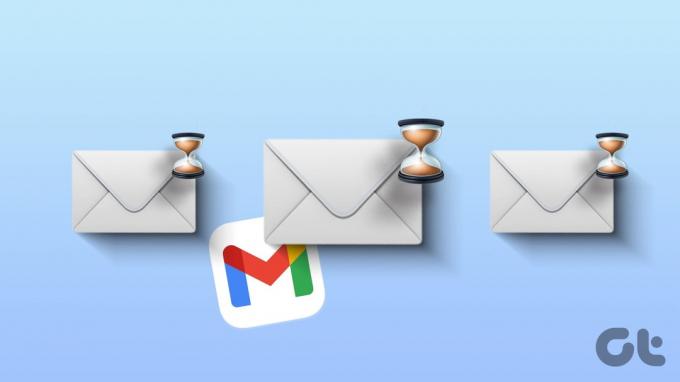
Der verspätete Empfang von E-Mails bei Gmail kann Ihre Kommunikation unterbrechen. Möglicherweise verpassen Sie wichtige Updates von Kollegen, Mitarbeitern, Banken usw. Stellen Sie zunächst sicher, dass Sie DND (Bitte nicht stören) auf Ihrem Telefon nicht aktiviert haben, und erteilen Sie die entsprechende Berechtigung zum Senden von Echtzeitbenachrichtigungen. Lassen Sie uns nun das Problem ein für alle Mal beheben.
1. Überprüfen Sie die Netzwerkverbindung
Sie müssen zunächst die Netzwerkverbindung Ihres Telefons überprüfen. Wenn auf Ihrem Telefon Netzwerkstörungen auftreten, kann es zu Verzögerungen beim Empfang von E-Mails von Gmail kommen.
Sie müssen den Flugmodus aktivieren und nach einiger Zeit wieder deaktivieren, um die Netzwerkverbindung zurückzusetzen. iOS-Benutzer können über das Kontrollzentrum auf die Option zugreifen, während Android-Benutzer das Benachrichtigungscenter öffnen müssen.

Sie können auch die Netzwerkeinstellungen Ihres Telefons zurücksetzen. Schauen Sie sich unseren speziellen Leitfaden an Netzwerkeinstellungen zurücksetzen.
2. Überprüfen Sie den Speicherplatz auf dem Telefon
Wenn auf Ihrem Telefon nur noch wenig Speicherplatz vorhanden ist, kann es sein, dass E-Mails nicht rechtzeitig empfangen werden. So können Sie den Speicherplatz auf Ihrem Telefon überprüfen.
Schritt 1: Öffnen Sie die App „Einstellungen“ und scrollen Sie zu „Speicher“. Überprüfen Sie die detaillierte Speicheraufschlüsselung auf Ihrem Telefon.
Schritt 2: Sie können die Dateien-App öffnen und große Dateien und Apps von Ihrem Telefon löschen.

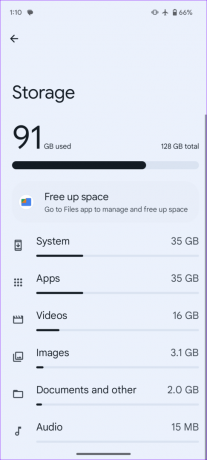
Wenn Sie ein iPhone haben, führen Sie die folgenden Schritte aus.
Schritt 1: Öffnen Sie die App „Einstellungen“ und scrollen Sie zu „Allgemein“.

Schritt 2: Wählen Sie „Speicher“ und überprüfen Sie die detaillierte Speicherplatzaufschlüsselung.
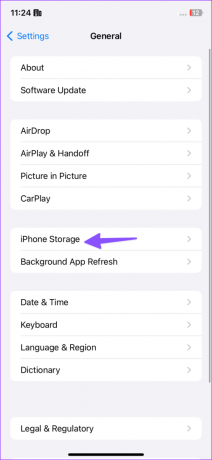

Wenn Ihnen der Speicherplatz ausgeht, lesen Sie unseren speziellen Leitfaden dazu Geben Sie Speicherplatz auf dem iPhone frei.
3. Überprüfen Sie den Platz im Gmail-Posteingang
Google Drive verfügt zunächst über 15 GB freien Speicherplatz. Der Standardspeicher wird von Google Fotos, Gmail und Produktivitäts-Apps gemeinsam genutzt. Wenn der Speicherplatz auf Ihrem Laufwerk knapp wird, kann es sein, dass Gmail beim Empfang von E-Mails langsamer wird. So überprüfen Sie dies in der Gmail-App auf Ihrem Android und iPhone.
Schritt 1: Starten Sie die Gmail-App und tippen Sie oben rechts auf Ihr Profilbild. Überprüfen Sie den Laufwerksspeicherplatz für Ihr Konto.
Schritt 2: Tippen Sie darauf, um die Speicheraufteilung zu überprüfen. Sie können auf „Speicherplatz bereinigen“ klicken, um die Vorschläge zu überprüfen Geben Sie Laufwerksspeicher frei.

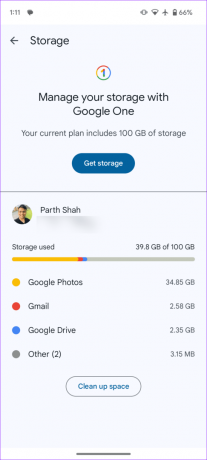
4. Überprüfen Sie die Gmail-Server
Wenn die Gmail-Server ausfallen, kann es zu Problemen beim Empfang von Sofort-E-Mails kommen. Sie können zu gehen Abwärtsdetektor und suchen Sie nach Gmail, um das Problem zu bestätigen. Sie erhalten E-Mails nur, wenn Google serverseitige Probleme behebt.
5. Synchronisierung für Gmail (Android) deaktivieren und aktivieren
Sie können die Gmail-Synchronisierung für Ihr Google-Konto deaktivieren und erneut aktivieren, um solche Störungen zu beheben. Hier erfahren Sie, was Sie tun müssen.
Schritt 1: Öffnen Sie die App „Einstellungen“ auf Ihrem Android und scrollen Sie zu „Passwörter und Konten“.
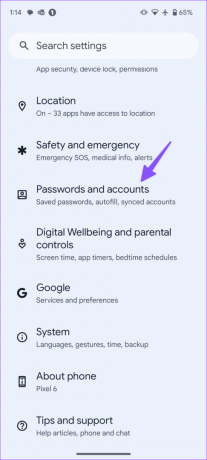
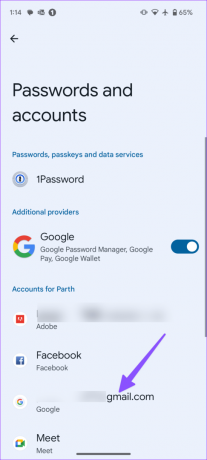
Schritt 2: Wählen Sie Ihr Google-Konto aus und tippen Sie auf Konto synchronisieren.
Schritt 3: Deaktivieren Sie die Synchronisierung für Gmail und aktivieren Sie sie nach einiger Zeit.
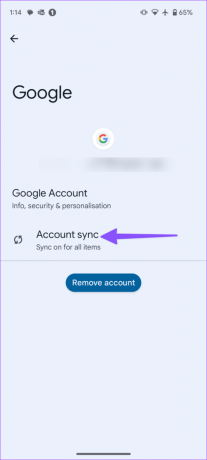

Danach erhalten Sie E-Mails in Gmail.
6. Verzögerung bei verbundenen E-Mail-Konten
Wenn Sie Ihr Outlook-, Yahoo- oder AOL-Konto mit Gmail verbunden haben, kann es beim Empfang von E-Mails von einem anderen E-Mail-Anbieter zu Verzögerungen kommen.
7. Geben Sie Gmail uneingeschränkte Datennutzung (Android)
Haben Sie den Datensparmodus auf Ihrem Android-Telefon aktiviert? Möglicherweise stellen Sie beim Empfang von E-Mails in Gmail Verzögerungen fest. Sie können den Datensparmodus deaktivieren oder Gmail eine uneingeschränkte Datennutzungsberechtigung erteilen.
Schritt 1: Drücken Sie lange auf das Gmail-App-Symbol und öffnen Sie das App-Info-Menü auf Android.
Schritt 2: Wählen Sie Mobile Daten und WLAN.
Schritt 3: Aktivieren Sie den Schalter „Datennutzung zulassen, während der Datensparmodus aktiviert ist“.
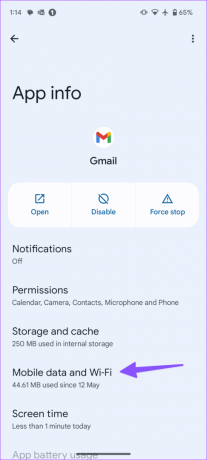

Die iPhone-Benutzer können die App „Einstellungen“ öffnen, zur Gmail-Option gehen und überprüfen, ob der Schalter für „Hintergrund-App-Aktualisierung“ aktiviert ist.
8. Unbeschränkte Akkunutzung für Gmail aktivieren (Android)
Gmail reagiert möglicherweise auf einen aktiven Energiesparmodus. Das System unterbricht Hintergrundprozesse, wenn der Batteriesparmodus aktiviert ist. Sie sollten Gmail eine uneingeschränkte Akkunutzung gewähren, damit es sich auch dann normal verhält, wenn der Energiesparmodus aktiviert ist.
Schritt 1: Gehen Sie auf Android zum Infomenü der Gmail-App (siehe Schritte oben).
Schritt 2: Scrollen Sie zu App-Akkuverbrauch.
Schritt 3: Tippen Sie auf das Optionsfeld neben „Uneingeschränkt“.
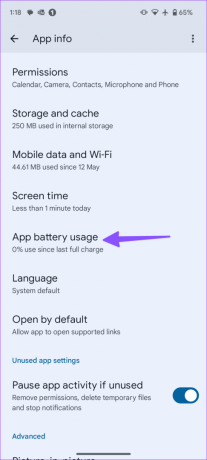
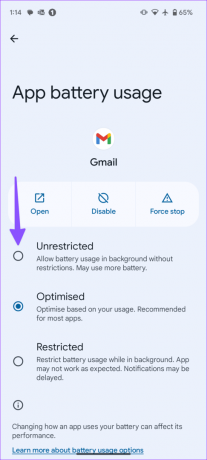
9. Gmail-Cache leeren
Ein beschädigter Gmail-Cache kann häufig dazu führen, dass eingehende E-Mails auf Ihrem Telefon verzögert werden. Sie müssen den Gmail-Cache auf Ihrem Android-Gerät leeren und es erneut versuchen.
Schritt 1: Gehen Sie zum Infomenü der Gmail-App (überprüfen Sie die Schritte oben).
Schritt 2: Öffnen Sie Speicher und Cache. Tippen Sie im folgenden Menü auf Cache leeren.


Da das iPhone keine Möglichkeit bietet, den Cache der Gmail-App zu löschen, müssen Sie die App vollständig löschen, Ihr iPhone neu starten und die Gmail-App erneut installieren.
10. Aktualisieren Sie die Gmail-App
Eine veraltete Gmail-App kann oft solche Probleme verursachen. Daher ist es eine gute Idee, Gmail über den Google Play Store und den App Store zu aktualisieren. Sie können Ihre E-Mail-Nachrichten in Echtzeit synchronisieren.
Aktualisieren Sie Gmail für Android
Aktualisieren Sie Gmail für iPhone
Erhalten Sie Ihre Gmail-Nachrichten in Echtzeit
Wenn das Problem weiterhin besteht, ersetzen Sie Gmail durch Outlook. Es ist eine der besten Gmail-Alternativen für Verbraucher und Unternehmen.
Konnten Sie das Problem beheben? Welcher Trick hat bei Ihnen funktioniert? Teilen Sie Ihre Erkenntnisse in den Kommentaren unten.
Zuletzt aktualisiert am 05. September 2023
Der obige Artikel kann Affiliate-Links enthalten, die zur Unterstützung von Guiding Tech beitragen. Dies beeinträchtigt jedoch nicht unsere redaktionelle Integrität. Der Inhalt bleibt unvoreingenommen und authentisch.
WUSSTEN SIE
Mit der Schaltfläche „Senden rückgängig machen“ in Gmail können Sie Ihre E-Mails zurückrufen. Dafür steht Ihnen allerdings nur ein Zehn-Sekunden-Fenster zur Verfügung.

Geschrieben von
Parth arbeitete zuvor bei EOTO.tech und berichtete über technische Neuigkeiten. Derzeit ist er freiberuflich bei Guiding Tech tätig und schreibt über App-Vergleiche, Tutorials, Software-Tipps und -Tricks und befasst sich intensiv mit iOS-, Android-, macOS- und Windows-Plattformen.



